Πώς να αφαιρέσετε το υδατογράφημα από το PDF [100% Working]
Τα υδατογραφήματα προστίθενται συχνά σε έγγραφα PDF για να προστατεύσουν την πνευματική ιδιοκτησία ή να υποδηλώσουν την ιδιοκτησία. Ωστόσο, υπάρχουν φορές που μπορεί να χρειαστεί να απαλλαγείτε από αυτά τα υδατογραφήματα για διάφορους λόγους. Είτε έχετε να κάνετε με ευαίσθητα έγγραφα είτε απλά θέλετε να τροποποιήσετε ένα PDF για προσωπική χρήση, υπάρχουν διαθέσιμες μέθοδοι για την αποτελεσματική κατάργηση των υδατογραφημάτων. Σε αυτόν τον οδηγό, θα εξερευνήσουμε 3 δημοφιλείς μεθόδους αφαιρέστε υδατογραφήματα από αρχεία PDF και παρέχετε οδηγίες βήμα προς βήμα για το καθένα.
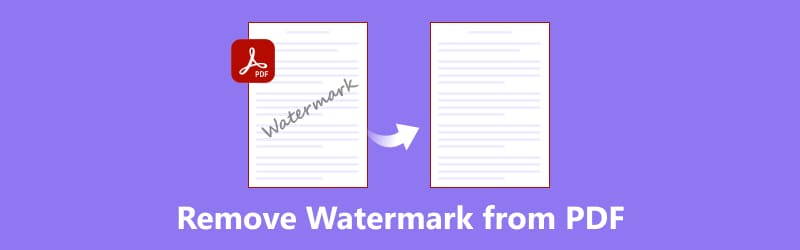
- ΛΙΣΤΑ ΟΔΗΓΩΝ
- Μέρος 1. Πώς να αφαιρέσετε το υδατογράφημα από το PDF με 3 τρόπους
- Μέρος 2. Πώς να αφαιρέσετε το υδατογράφημα από τις εικόνες στο διαδίκτυο [Συνιστάται]
- Μέρος 3. Συχνές ερωτήσεις
Μέρος 1. Πώς να αφαιρέσετε το υδατογράφημα από το PDF με 3 τρόπους
1. Microsoft Word
Το Microsoft Word δεν διαθέτει ενσωματωμένη δυνατότητα ειδικά σχεδιασμένη για την αφαίρεση υδατογραφημάτων από αρχεία PDF. Ωστόσο, μπορείτε να δοκιμάσετε μια λύση μετατρέποντας το PDF σε έγγραφο του Word, αφαιρώντας το υδατογράφημα στο Word και, στη συνέχεια, μετατρέποντας το επεξεργασμένο έγγραφο του Word σε PDF. Ακολουθεί ένας γενικός οδηγός για το πώς να το κάνετε:
Ανοίξτε το Microsoft Word. Παω σε Αρχείο > Άνοιγμα και επιλέξτε το αρχείο PDF που περιέχει το υδατογράφημα.
Το Word θα μετατρέψει το PDF σε επεξεργάσιμο έγγραφο του Word.
Εντοπίστε το υδατογράφημα στο έγγραφο του Word. Μπορεί να βρίσκεται στην κεφαλίδα, στο υποσέλιδο ή ως επικάλυψη του περιεχομένου.
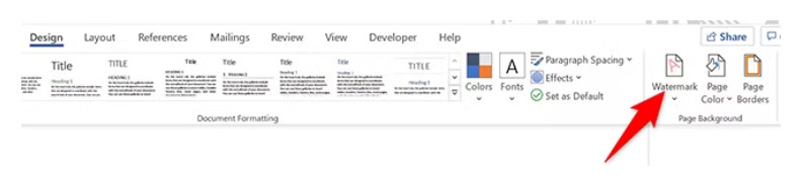
Επιλέξτε το και χρησιμοποιώντας το πλήκτρο διαγραφής θα σας επιτρέψει να το αφαιρέσετε ή μπορείτε να προσπαθήσετε να το καλύψετε με λευκά σχήματα ή πλαίσια κειμένου.
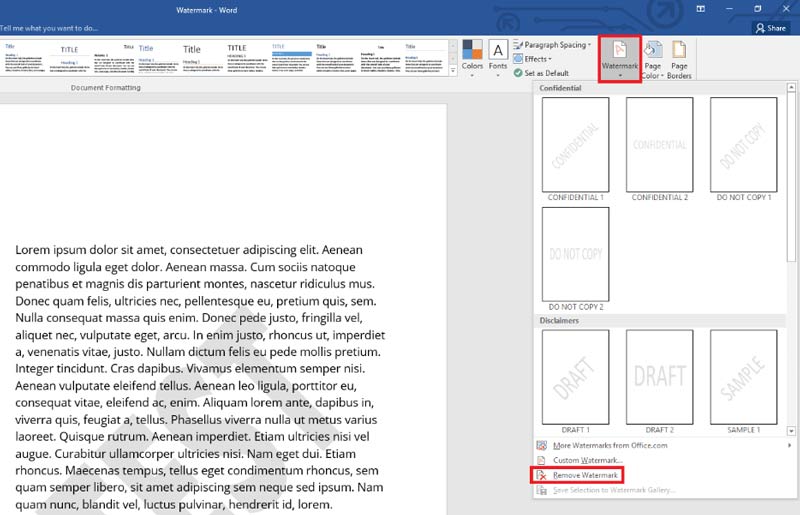
Αφού διαγράψετε ή τροποποιήσετε το υδατογράφημα, επιλέξτε τη μορφή εγγράφου Word (.docx) μεταβαίνοντας στο Αρχείο > Αποθήκευση ως.
Τώρα, μπορείτε να το μετατρέψετε ξανά σε μορφή PDF. Επιλέξτε PDF από τη λίστα τύπων αρχείων στην περιοχή Αρχείο > Αποθήκευση ως.
Λάβετε υπόψη ότι η επιτυχία αυτής της μεθόδου εξαρτάται από την πολυπλοκότητα του υδατογραφήματος και τη μορφοποίηση του PDF. Σε ορισμένες περιπτώσεις, μπορεί να χρειαστεί να χρησιμοποιήσετε πιο προηγμένο λογισμικό επεξεργασίας PDF για να αφαιρέσετε αποτελεσματικά τα υδατογραφήματα.
pdfFiller
Το pdfFiller είναι ένα πρόγραμμα επεξεργασίας PDF φόρμας και αφαίρεσης υδατογραφήματος στο δίκτυο. Σας επιτρέπει να αφαιρείτε υδατογραφήματα από αρχεία PDF από τοπικές ή υπηρεσίες cloud. Κατά τη διαγραφή ενός υδατογραφήματος, προσφέρει επίσης αξιοσημείωτα χαρακτηριστικά, όπως δυνατότητες πληκτρολόγησης, διαγραφής, επισήμανσης και σχεδίασης. Επιπλέον, οι χρήστες έχουν την επιλογή να συμπεριλάβουν ή να εξαιρέσουν υδατογραφήματα και λογότυπα από τα έγγραφά τους PDF.
Ξεκινήστε εισάγοντας το αρχείο PDF σας μέσω μεταφοράς και απόθεσης από την τοπική μονάδα δίσκου στον υπολογιστή. Ή ανεβάστε από το Google Drive, το OneDrive, το Dropbox και άλλα.
Κατά τη διαδικασία επεξεργασίας του εγγράφου, κάντε διπλό κλικ στο υδατογράφημα και στη συνέχεια επιλέξτε το Εξάλειψη εικονίδιο για την επιτυχή εξάλειψη του υδατογραφήματος από το PDF.
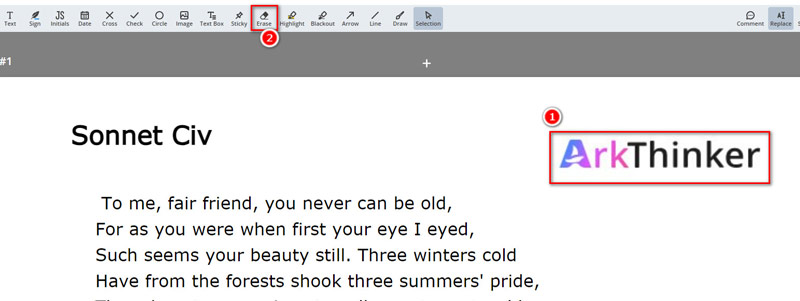
Μετά από αυτό, μπορείτε να μοιραστείτε το PDF χωρίς υδατογράφημα ή να το αποθηκεύσετε ως αρχείο PDF.
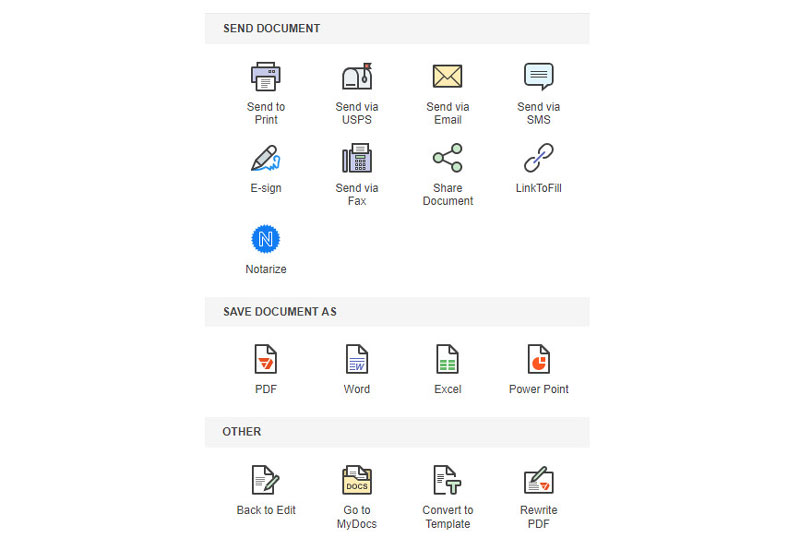
Σημειώσεις: Απαιτείται να εγγραφείτε σε αυτόν τον ιστότοπο για να χρησιμοποιήσετε την υπηρεσία και να εξαγάγετε το αρχείο PDF με συνδρομή που ξεκινά από $9 ανά μήνα.
Το μέγεθος του αρχείου και η σύνδεση στο Διαδίκτυο καθορίζουν πόσο χρόνο χρειάζεται για να χειριστεί το υδατογράφημα από το PDF.
Έγγραφα Google
Τα Έγγραφα Google είναι παρόμοια με τα Έγγραφα της Microsoft και εδώ μπορούν επίσης να σας βοηθήσουν να αφαιρέσετε το υδατογράφημα από ένα αρχείο PDF. Η διαδικασία είναι παρόμοια, ανεβάστε ένα αρχείο PDF στον υπολογιστή, μετατρέψτε το σε PDF και, στη συνέχεια, χρησιμοποιήστε αυτό το εργαλείο αφαίρεσης υδατογραφήματος PDF για να διαγράψετε το υδατογράφημα. Προσφέρει μια άλλη απλή μέθοδο για την αφαίρεση υδατογραφημάτων από αρχεία PDF.
Στον υπολογιστή σας, ανοίξτε ένα έγγραφο PDF με το υδατογράφημα στα Έγγραφα Google.
Επιλέξτε Άνοιγμα με Έγγραφα Google. Στη συνέχεια, θα ανοίξει ως αρχείο Εγγράφων.
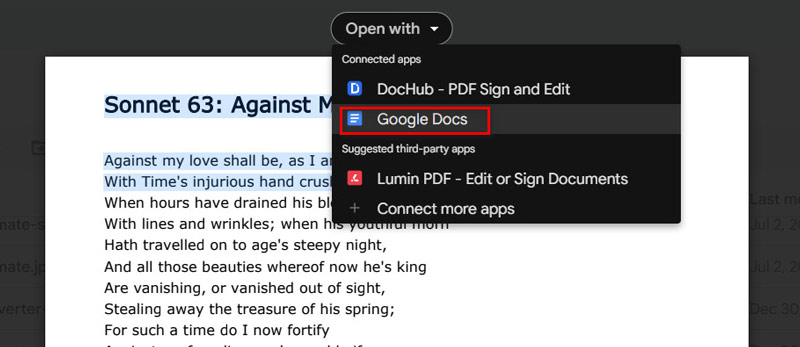
Παω σε Εισάγετε, έπειτα Αφανής σφραγίδα χάρτου, για να ανοίξετε έναν πίνακα στα δεξιά.
Επιλογή υδατογραφήματος μπορεί να επιλεγεί κάνοντας δεξί κλικ στο υδατογράφημα. Για πρόσβαση στον πίνακα, κάντε κλικ Επεξεργασία υδατογραφήματος κάτω από το υδατογράφημα.
Στο κάτω μέρος του πίνακα, κάντε κλικ Αφαιρέστε το υδατογράφημα.
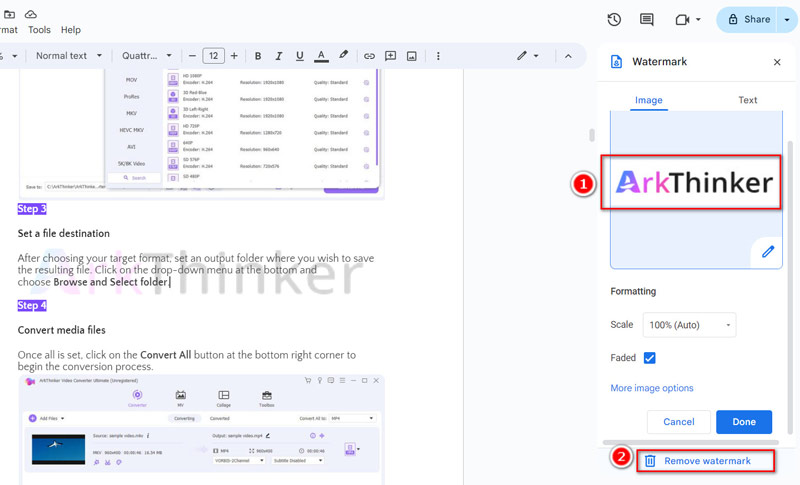
Τα βήματα είναι λίγο περίπλοκα επειδή πρέπει να μετατρέψετε το αρχείο PDF σε Έγγραφα Google και στη συνέχεια να επεξεργαστείτε το υδατογράφημα στα Έγγραφα για να το αφαιρέσετε.
Μέρος 2. Πώς να αφαιρέσετε το υδατογράφημα από τις εικόνες στο διαδίκτυο [Συνιστάται]
Εάν μπορείτε να μετατρέψετε το PDF σας σε αρχείο εικόνας, τότε μπορείτε να βασιστείτε σε ένα άλλο εύκολο και δωρεάν εργαλείο αφαίρεσης υδατογραφήματος. ArkThinker Watermark Remover Online είναι το πιο εύκολο εργαλείο αφαίρεσης υδατογραφήματος φωτογραφιών στον ιστό. Μπορεί να διαγράψει το υδατογράφημα της εικόνας από JPG, BMP, PNG κ.λπ. Επιπλέον, είναι εντελώς δωρεάν στη χρήση και μπορείτε να το χρησιμοποιήσετε στο iPhone, το iPad, το Android, τον υπολογιστή σας και οποιαδήποτε συσκευή μπορεί να ανοίξει αυτήν τη σελίδα στο πρόγραμμα περιήγησης.
Πρόσβαση στο εργαλείο αφαίρεσης εικόνας μέσω του προγράμματος περιήγησής σας. Μόλις φτάσετε, απλώς κάντε κλικ στο Προσθήκη αρχείου στην Έναρξη για να ανεβάσετε την εικόνα από την οποία θέλετε να διαγράψετε ένα υδατογράφημα.
Μόλις μεταφορτωθεί η εικόνα, επιλέξτε το εργαλείο πινέλου και περιγράψτε την περιοχή που περιέχει το αντικείμενο που θέλετε να αφαιρέσετε. Στη συνέχεια, προχωρήστε κάνοντας κλικ στο Αφαιρώ.
Μόλις ολοκληρώσετε τη διαδικασία του υδατογραφήματος, θα σας ζητηθεί να επιλέξετε το Κατεβάστε κουμπί. για να αποθηκεύσετε την επεξεργασμένη εικόνα χωρίς το ανεπιθύμητο υδατογράφημα στο κείμενο ή την εικόνα.
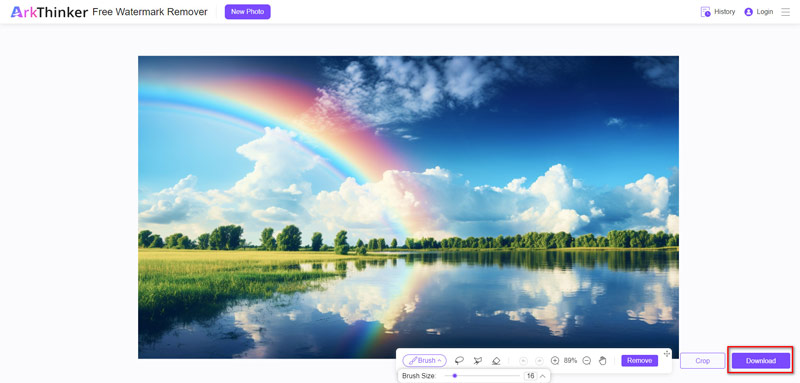
Όλη αυτή η διαδικασία είναι απλή με τη φιλική προς το χρήστη διεπαφή και δωρεάν μέσα σε λίγα δευτερόλεπτα.
Μέρος 3. Συχνές ερωτήσεις
Είναι νόμιμη η αφαίρεση υδατογραφημάτων από αρχεία PDF;
Εξαρτάται από το πλαίσιο. Εάν είστε κάτοχος των δικαιωμάτων για το έγγραφο ή έχετε άδεια από τον κάτοχο, η αφαίρεση των υδατογραφημάτων επιτρέπεται γενικά. Ωστόσο, εάν το έγγραφο προστατεύεται από πνευματικά δικαιώματα ή προστατεύεται, μπορεί να είναι παράνομο να αφαιρέσετε το υδατογράφημα χωρίς την κατάλληλη εξουσιοδότηση.
Μπορώ να αφαιρέσω υδατογραφήματα χωρίς να επηρεάσω την ποιότητα του εγγράφου;
Οι μέθοδοι που αναφέρονται παραπάνω προσπαθούν να διατηρήσουν την ποιότητα του εγγράφου ενώ αφαιρούν τα υδατογραφήματα. Ωστόσο, ανάλογα με την πολυπλοκότητα του υδατογραφήματος και τη μέθοδο που χρησιμοποιείται, ενδέχεται να υπάρχουν μικρές αλλαγές στην εμφάνιση του εγγράφου.
Πρέπει να κάνω υδατογράφημα σε ένα PDF;
Το αν πρέπει ή όχι να υδατογραφήσετε ένα PDF εξαρτάται από τον σκοπό του εγγράφου και τις συγκεκριμένες ανάγκες σας. Ακολουθούν ορισμένες σκέψεις που θα σας βοηθήσουν να αποφασίσετε:
1. Προστασία της Πνευματικής Ιδιοκτησίας
2. Ταυτότητα μάρκας
3. Παρακολούθηση εγγράφων
4. Επαγγελματισμός
5. Αισθητική
συμπέρασμα
Η αφαίρεση υδατογραφημάτων από αρχεία PDF μπορεί να είναι απαραίτητη για διάφορους λόγους, που κυμαίνονται από την επεξεργασία εγγράφων για προσωπική χρήση έως επαγγελματικές απαιτήσεις. Ακολουθώντας τις 3 μεθόδους που περιγράφονται σε αυτόν τον οδηγό, μπορείτε αποτελεσματικά αφαιρέστε υδατογραφήματα από αρχεία PDF Με ευκολία. Είτε χρησιμοποιείτε το Microsoft Word, το pdfFiller ή τα Έγγραφα Google, μπορείτε να το κάνετε. Επίσης, εάν θέλετε να αφαιρέσετε ένα υδατογράφημα εικόνας, βοηθούν τα διαδικτυακά εργαλεία όπως το ArkThinker Watermark Remover Online. Να έχετε πάντα υπόψη σας να τηρείτε τους κανόνες πνευματικών δικαιωμάτων και να αφαιρείτε τα υδατογραφήματα από αρχεία PDF μόνο με άδεια.
Τι γνώμη έχετε για αυτό το post; Κάντε κλικ για να βαθμολογήσετε αυτήν την ανάρτηση.
Εξοχος
Εκτίμηση: 587 / 5 (με βάση ψήφοι)
Βρείτε περισσότερες λύσεις
2 τρόποι για να αφαιρέσετε το υδατογράφημα από το iStock Photos 2 εύκολες λύσεις για να αφαιρέσετε αυτοκόλλητο από βίντεο/φωτογραφία Πώς να αφαιρέσετε το λογότυπο από το βίντεο σε υπολογιστή, iOS και Android Πώς να αφαιρέσετε το υδατογράφημα Alamy από τις εικόνες (100% λειτουργεί) [2024] Ανασκόπηση Inpaint & Πώς να το χρησιμοποιήσετε για να αφαιρέσετε το υδατογράφημα Τι είναι το Pixlr και πώς να αφαιρέσετε το υδατογράφημα από τη φωτογραφίαΣχετικά άρθρα
- Επεξεργασία εικόνας
- Πώς να επεξεργαστείτε και να περικόψετε κινούμενα GIF με 4 αποτελεσματικούς τρόπους
- 10 μετατροπείς GIF για μετατροπή μεταξύ εικόνων/βίντεο και GIF
- Τα καλύτερα εργαλεία επεξεργασίας GIF κατάλληλα για οποιονδήποτε υπολογιστή και συσκευή
- Πώς να φτιάξετε GIF από εικόνες σε επιτραπέζιο και κινητό τηλέφωνο
- Γρήγορα βήματα σχετικά με τον τρόπο προσθήκης κειμένου σε ένα GIF χρησιμοποιώντας τα εργαλεία δημιουργίας λεζάντας
- Προσθήκη μουσικής σε GIF: Ενσωματώστε μουσική στο GIF σας μετά τη μετατροπή
- GIF Resizer: Απόλυτα εργαλεία για να αλλάξετε το μέγεθος του κινούμενου GIF σας
- [6 Εργαλεία] Πώς να ορίσετε μια αλλαγή βρόχου GIF και να το παίξετε για πάντα
- GIF Cutter: Πώς να κόψετε GIF με εύκολες και γρήγορες μεθόδους
- Πώς να αφαιρέσετε το υδατογράφημα Alamy από τις εικόνες (100% λειτουργεί)



